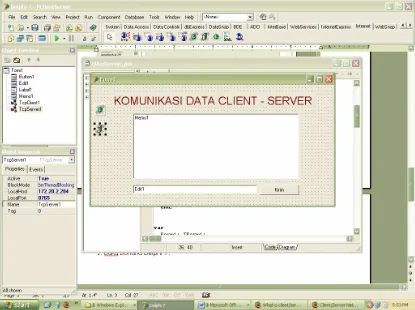1. Kompetensi
Setelah melakukan praktik, mahasiswa memiliki kopetensi dapat memahami konsep Client-Server serta dapat melakukan praktek Komunikasi Data dengan teknologi Client-Server
2. Sub Kompetensi
Setelah melakukan praktik, mahasiswa memiliki sub kompetensi : a. Memahami tentang teknologi Client-Server dan prinsip kerjanya.
b. Mengaplikasikan teknologi client-server dalam intranet untuk berbagai keperluan komunikasi data dan kendali.
3. Dasar Teori
Teknologi Client-Server saat ini sudah sangat populer di kalangan masyakarat terutama di dunia jaringan computer baik internet maupun intranet. Secara harfiah client bisa berarti pelanggan, nasabah atau sesuatu yang harus dilayani yang jumlahnya biasanya lebih dari satu, sementara server berarti pelayan atau yang melayani.
Menurut http://compnetworking.about.com/od/networkdesign/l/aa050201a.htm, definisi dari client-server adalah :
The most basic definition of client/server comes from the corresponding Usenet FAQ[1]:
Client/server is a computational architecture that involves client processes requesting service from server processes.
Sementara itu menurut
http://www.webopedia.com/TERM/C/client_server_architecture.html, arsitektur client-server adalah :
Sesuai dengan arti harfiahnya, teknologi client-server adalah suatu arsitektur jaringan yang mana tiap-tiap computer atau proses dalam jaringan itu ada yang sebagai client atau ada yang sebagai server (melayani). Proses-proses yang ada di client memerlukan layanan dari Proses-proses-Proses-proses di server. Server adalah computer-komputer atau proses-proses yang berdaya guna yang disediakan untuk mengendalikan dan mengkoordinasi disk drive (file servers), printers or network traffic (network server). Sementara itu client adalah PC-PC atau workstation dimana pengguna menjalankan aplikasi. Client bergantung atau membutuhkan server-server untuk resources seperti file-file, piranti-piranti dan juga pemrosesan sumber daya.
Client Server pada mulanya dibangun untuk membuat lebih banyak pengguna dapat mengakses aplikasi-aplikasi basisdata secara bersama-sama. Jika dibandingkan dengan pendekatan mainframe, client-server menawarkan lebih banyak scalability karena koneksi-koneksi dapat dibuat sesuai dengan keperluan dari pada koneksi koneksi dengan sambungan kabel/kawat. Model Client Server juga mendukung aplikasi-aplikasi modular. Sehingga dalam hal ini disebut sebagai system client-server “two-tier” dan “three-tier”. Sebuah software aplikasi dipisahkan kedalam bagian-bagian modular dan tiap bagian diinstal pada perangkat keras yang khusus untuk subsistem tersebut.
Gambar 1. Komponen Delphi untuk komunikasi data client-server
4. Alat dan Bahan
Peralatan yang digunakan :
• Dua unit komputer dengan fasilitas terhubung dalam jaringan Ethernet (TCP/IP)
• Sistem Operasi Windows Xp
• Borland Delphi 7
• Komponen TCPClient dan TCPServer
5. Keselamatan Kerja
a. Sebelum praktik mahasiswa harus memahami tujuan dan kompetensi darii praktikum ini
b. Membaca dan memahami semua langkah kerja dari praktikum ini dengan cermat
d. Pastikan dan lindungi diri anda dari efek kejutan listrik karena grounding listrik yang tidak sempurna.
6. Langkah Kerja
1. Menyiapkan alat ukur dan bahan praktik 2. Selalu memperhatikan keselamatan kerja
3. Buka Borland Delphi 7. Buat komponen TLabel, TMemo, TEdit dan TButton.
4. Set properties Caption dari Label1 dengan “KOMUNIKASI DATA CLIENT-SERVER”. Gantilah Caption dari Button1 dengan “Kirim”.
[image:4.595.111.526.417.727.2]5. Atur dan susunlah letak dan posisi tiap komponen seperti dalam Gambar berikut.
6. Taruh komponen TcpServer dan TcpClient dalam form aktif anda (lihat Gambar diatas). Set nilai propertiesnya sebagai berikut
No. Properties TcpClient Set Nilai (Value) Keterangan
1. Active True
2. BlockMode bmBlocking
3. RemoteHost Ip Address computer
pasangan
4. RemotePort 8765
No. Properties TcpServer Set Nilai (Value) Keterangan
1. Active True
2. BlockMode bmThreadBlocking
3. LocalHost Ip Address computer anda
4. LocalPort 8765
7. Kembali ke mode Editor program. Di bawah deklarasi tipe form anda ketikkan baris-baris program deklarasi tipe data baru : TclientDataThread
{ Public declarations } end;
// anda harus meng-create thread-mu sendiri untuk synch // menulis ke sebuah gui component
TClientDataThread = class(TThread) private
public
ListBuffer :TStringList; TargetList :TStrings;
procedure synchAddDataToControl;
constructor Create(CreateSuspended: Boolean); procedure Execute; override;
8. Lalu di bagian implementasi ketikkan baris-baris program untuk implementasi prosedur-prosedurnya.
implementation
{$R *.dfm}
//--- implementasi TClientDataThread ---
constructor TClientDataThread.Create(CreateSuspended: Boolean);
begin
inherited Create(CreateSuspended); FreeOnTerminate := true;
ListBuffer := TStringList.Create;
end;
procedure TClientDataThread.Terminate;
begin
ListBuffer.Free; inherited;
end;
procedure TClientDataThread.Execute; begin
Synchronize(synchAddDataToControl); end;
procedure TClientDataThread.synchAddDataToControl; begin
TargetList.AddStrings(ListBuffer); end;
9. Kembali ke mode Form. Klik komponen TcpServer1. Pada jendela Object Inspector pilih tab Event. Doble klik pada event OnAccept-nya. Selanjutnya pada prosedur event-handler OnAccept-nya isilah dengan program berikut ini.
procedure TForm1.TcpServer1Accept(Sender: TObject; ClientSocket: TCustomIpClient);
var
s: string;
DataThread: TClientDataThread;
begin
// create thread
DataThread:= TClientDataThread.Create(true); // set the TagetList to the gui list that you
// with to synch with.
DataThread.TargetList := Memo1.lines; // Load the Threads ListBuffer
DataThread.ListBuffer.Add(’*** Connection Accepted ***’);
DataThread.ListBuffer.Add(’Remote Host: ’ + ClientSocket.LookupHostName(ClientSocket.RemoteHost) +
’ (’ + ClientSocket.RemoteHost + ’)’);
DataThread.ListBuffer.Add(’===== Begin message =====’); s := ClientSocket.Receiveln;
while s <> ’’ do begin
DataThread.ListBuffer.Add(s); s := ClientSocket.Receiveln; end;
DataThread.ListBuffer.Add(’===== End of message =====’); // Call Resume which will execute and synch the
// ListBuffer with the TargetList DataThread.Resume;
10. Kembali ko mode form. Dobel Klik komponen Button1. Pada prosedur event handler OnClicknya isilah dengan baris-baris program berikut ini.
procedure TForm1.Button1Click(Sender: TObject);
var
I: Integer;
begin
TcpClient1.RemotePort := ’8765’; try
if TcpClient1.Connect then
for I := 0 to Length(Edit1.Text) - 1 do TcpClient1.Sendln(Edit1.Text[I]); finally
TcpClient1.Disconnect; end;
end;
11. Jalankan program anda. Jika masih ada error perbaikilah.
12. Jika sudah berjalan dengan benar, coba lakukan pengetikkan sebuah pesan singkat di kotak Edit1 lalu klik kirim.
13. Lakukan langkah 12 diatas untuk kedua komputer.